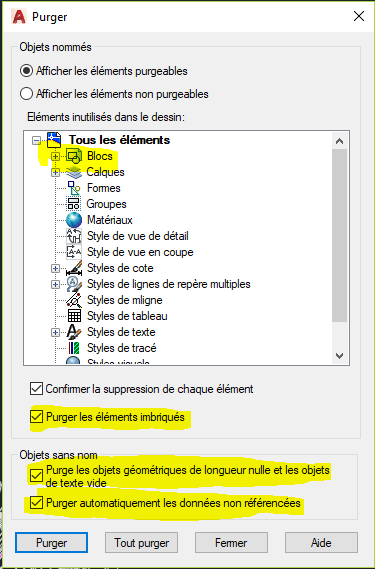AutoCAD : Purger un dessin
Tout dessin contient en mémoire des calques des styles de texte et de cotation, des blocs, des types de ligne, des traces d'utilisation d'application tierce (Appreg)...
Certains ne sont pas utilisés, et sont toujours présent dans les listes de calques, de bloc.. et deviennent nuisible à la vitesse de traitement et gêne l'utilisateur..
La commande PURGER permet de les supprimer de la mémoire du dessin.
![]()
L’intérêt de purger un dessin est :
- une diminution de la taille octet du dessin, (dessin + rapide à ouvrir)
- un gain en lecture par la diminution des listes : des calques, des styles de cotation, des blocs.
Comment PURGER un dessin :
- depuis le menu déroulant Fichier -> utilitaire de dessin -> Purger
ou saisir au clavier PURGER ou l’alias : -PU
ou depuis le navigateur de menu : depuis le A -> Utilitaires de dessin -> Purger
Purger les calques, les blocs, les styles inutilisés : Case de dialogue purger :
Dans la capture d’écran les éléments purgeables sont :
les blocs : on peut remarquer le symbole + placé devant le mot bloc ce qui indique la présence de bloc en mémoire mais non placés dans le dessin.
les calques : calque-vide-a-purger (calque vide sans objets)
les styles de cote : Annotatif et cote-100
les styles de lignes de repère multiples (car le symbole + est affiché )
les style de texte : Annotatif
les groupes : depuis la version 2012 AutoCAD peut purger des groupes non utilisés.
Cochez la case : purger les éléments imbriqués : afin de purger rapidement sans relancer plusieurs fois la commande purger.
Pour un bloc purgé dont un objet était placé sur un calque, si ce calque devient vide après la purge du bloc, et si la case purger les éléments imbriqués est cochée, AutoCAD purge le bloc puis le calque devenu vide.
Purger les objets de géométrie nulle et les textes vides:
Les objets concernés : les lignes, les polylignes, les arcs de longueur zéro (nulle). Ces objets ont été créés par l’utilisateur :
Exemple avec la commande LIGNE : A la question : point suivant, il suffit de s’accrocher au point précédent, si l’on fait pas attention AutoCAD créé la ligne de longueur zero: avec le message : Spécifiez le point suivant ou [annUler]: Ligne de longueur 0 créée à (35.3303, 26.8595, 0.0000).
Remarque sur les Textes vides : avec les versions récentes c’est impossible de créer un texte vide, sans caractère. Mais pour les dessins anciens ouvert et créé par diverses versions il est possible que des textes vides soient toujours présents.
Purger les types de ligne
Selon l’historique du dessin et sa provenance on peut constater un ralentissement d’affichage du dessin.
Dans ce cas il est indispensable de purger les nombreux type de ligne du dessin souvent lié à des types de ligne DGN
Depuis la version AutoCAD 2015 AutoCAD purge ces type de ligne DGN.
Pour les versions 2012 2013 2014 il faut utiliser un hotfix DGN Purge à télécharger puis installer:
La commande PURGER est à consommer sans modération, l'usage de PURGER résout beaucoup de problème de lenteur !
Cette commande existe dans AutoCAD LT
Avec AutoCAD (complet) vous pouvez aussi télécharger et installer un plug-in gratuit qui permet de purger rapidement le dessin.
Je vous conseille le plug-in gratuit : Radical Purge développé par Gille Chanteau :
Vous trouverez le lien ici
à bientôt sur ce blog !
Ces articles peuvent vous intéresser :